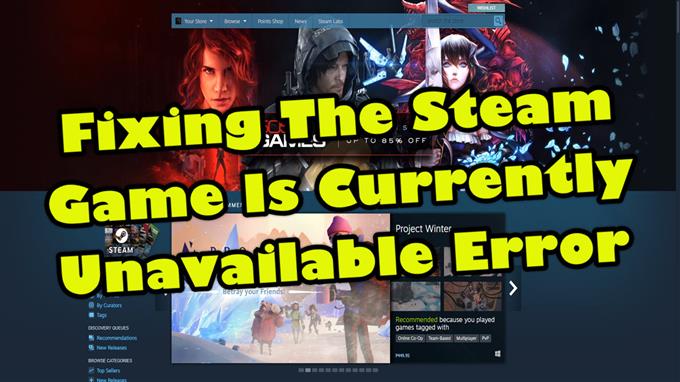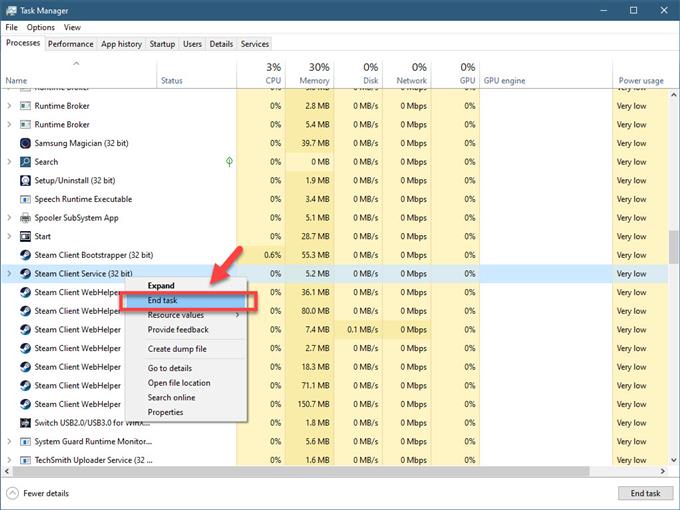Si vous rencontrez une erreur de jeu Steam actuellement indisponible, cela est probablement dû à un problème de données ou à des mises à jour manquantes. Pour résoudre ce problème, vous devrez vous assurer que votre logiciel est mis à jour. Vous devrez également vous assurer de vérifier les fichiers du jeu.
Steam est une plate-forme populaire où les jeux PC peuvent être téléchargés. Tant que vous avez une bonne connexion Internet sur votre ordinateur, vous pouvez facilement obtenir les derniers jeux sans aller dans un magasin physique. C’est un moyen pratique d’obtenir des jeux car il fournit également des mises à jour automatiques.
Que faire lorsque vous obtenez l’erreur «Ce jeu est actuellement indisponible» sur Steam
L’un des problèmes que vous pourriez rencontrer en essayant de jouer à un jeu sur Steam est lorsqu’il devient indisponible. Voici ce que vous devez faire pour résoudre ce problème.
Que faire en premier:
- Redémarrer le PC.
Méthode 1: mettre à jour Steam
La première chose à faire dans ce cas est de mettre à jour votre client Steam.
Temps nécessaire: 5 minutes.
Forcer Steam à mettre à jour
- Fermer Steam.
Vous pouvez le faire en mettant fin à son processus à partir du Gestionnaire des tâches.
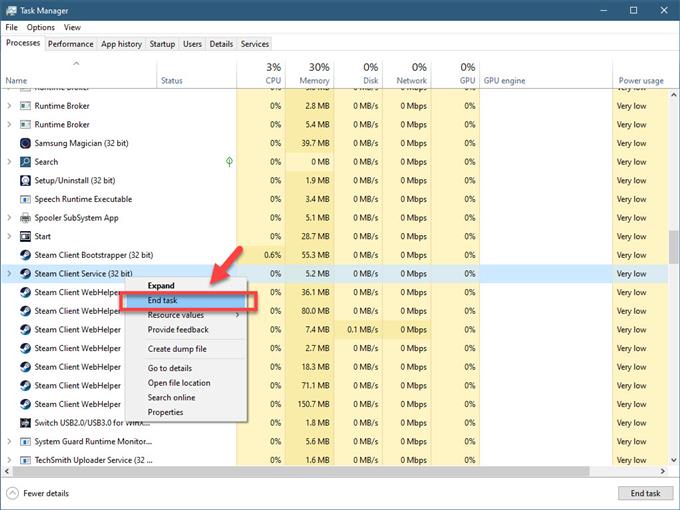
- Allez dans votre répertoire d’installation Steam.
L’emplacement dépendra de l’endroit où vous avez installé Steam. Le moyen le plus simple de le faire est d’ouvrir l’emplacement du fichier du raccourci Steam.

- Supprimez tout ce qui se trouve dans ce répertoire sauf Steam.exe et le dossier \ SteamApps.
Cela forcera le client à se mettre à jour lorsque vous vous connectez

Méthode 2: mettre à jour le système Windows et les pilotes pour réparer le jeu Steam n’est pas disponible
Vous devrez vous assurer que votre système Windows 10 et vos pilotes sont mis à jour.
- Cliquez sur le bouton Démarrer.
- Cliquez sur Paramètres.
- Cliquez sur Mise à jour et sécurité.
- Cliquez sur Rechercher les mises à jour. Si des mises à jour sont trouvées, téléchargez-les et installez-les.
Méthode 3: vérifier le fichier du jeu
Il existe des cas où le problème est causé par des fichiers de jeu corrompus ou manquants. La vérification du jeu résoudra ce problème.
- Ouvrez le lanceur Steam.
- Cliquez sur Bibliothèque.
- Trouvez le jeu dans votre bibliothèque.
- Faites un clic droit sur le jeu puis sélectionnez Propriétés.
- Cliquez sur l’onglet Fichiers locaux.
- Cliquez sur le bouton Vérifier l’intégrité des fichiers de jeu, puis attendez que le processus se termine. Cela réparera tous les fichiers manquants ou corrompus.
Après avoir effectué les étapes énumérées ci-dessus, vous réussirez à corriger l’erreur Le jeu Steam n’est pas disponible.
Visitez notre chaîne Youtube androidhow pour plus de vidéos de dépannage.